Как да изпратите уеб страници, за да запаля в Google Chrome
Потребителите на Kindle са тези, които приемат четенето си сериозно, със или без връзка с интернет. Независимо дали става въпрос за книги, статии в списания или дигитални вестници, устройството Kindle заедно с приложението му е начело на разпространението сред всички читатели. Ако сте потребител на Kindle, вероятно знаете удобството да четете навсякъде.
Едно разширение на Google Chrome прави четенето в Kindle още по-лесно с Send to Kindle. Накратко, в няколко лесни стъпки изпраща съдържанието на уеб страниците като публикации в блог и статии в приложението или устройството ви с Kindle. Уеб страницата се премахва от реклами, изображения и друго несвързано съдържание, което обикновено се намира в уебсайт. За разлика от услугите за четене по-късно, цялото съдържание се препраща на вашето устройство, а не само на предварителен преглед. Ето как да получите функционалността на Chrome-to-Kindle.
Изтеглете официалното разширение Amazon, изпратете на запаля за Google Chrome.
Иконката вече трябва да се вижда в лентата на отметките в горния десен ъгъл на браузъра.
![]()
Кликнете върху иконата и отворете Настройки.
На страницата "Настройки" въведете имейл адреса и паролата за профила си в Amazon.

При успешното влизане в профила ви ще бъдете отведени до страницата "Настройки за доставка", където изберете кое устройство изпращате съдържание. Когато сте готови, кликнете върху бутона Запазване в долната част.

Върнете се на уеб страницата, която искате да изпратите, и отново кликнете върху иконата на Kindle. Този път можете да кликнете върху Preview & Send или Send to Kindle.

Preview & Send ви дава възможност за визуализация на това, което ще изглежда съдържанието на вашия Kindle. Можете да го изпратите от този изглед, като кликнете върху бутона Изпращане в горния десен ъгъл на същата страница.

Изпращане на Kindle прескача визуализацията и веднага изпраща уеб страницата.
Допълнителна функция може да изпраща само избран текст от уеб страница. Маркирайте текст от всяка уеб страница и кликнете върху иконата Kindle. Кликнете върху "Изпращане на избрания текст".

При изпращане на съдържание се появява кратък прозорец за потвърждение на доставката.

Вече можете да проверите Kindle и да го видите в библиотеката. Уеб страницата ще се появи точно като електронна книга. Kindle може да се нуждае от няколко секунди, за да изтегли съдържанието, след което може да се види в архива на приложението. Ако уеб страницата не се показва, извършете бърза синхронизация, за да проверите за нови елементи в библиотеката.
Също така е важно да изпращате съдържание до точното устройство Kindle. Ако имате повече от един Kindle, не забравяйте да проверите това на страницата "Настройки" на разширението.
Уеб страниците изглеждат чисти и чисти на Kindle, така че е по-добър начин да прочетете дълги статии. Също така отнема само няколко секунди, докато уеб съдържанието се покаже на устройството Kindle, стига да няма проблеми с доставката. С това разширение четенето на уеб съдържание вече не се ограничава само до настолни или преносими компютри. Можете да прочетете всичко, навсякъде с Send to Kindle for Chrome.

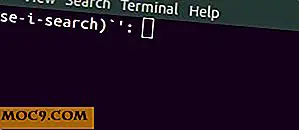


![Как да синхронизирате емоциите си в различни компютри [Linux Ubuntu]](http://moc9.com/img/empathy-logs-folder.jpg)
![Как да блокирате нежеланите контакти в чата в Google [Quick Fix]](http://moc9.com/img/gtalk-block-contacts.png)

